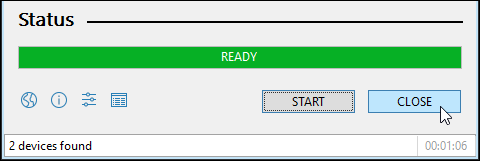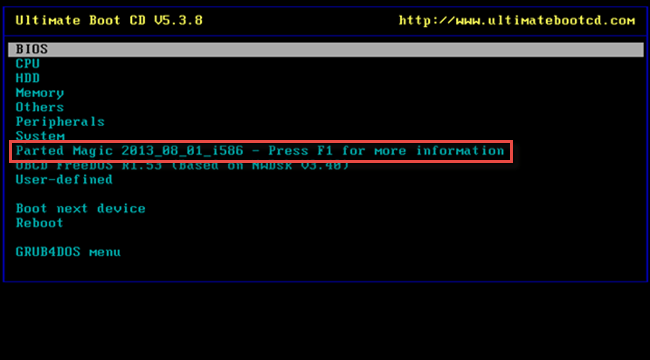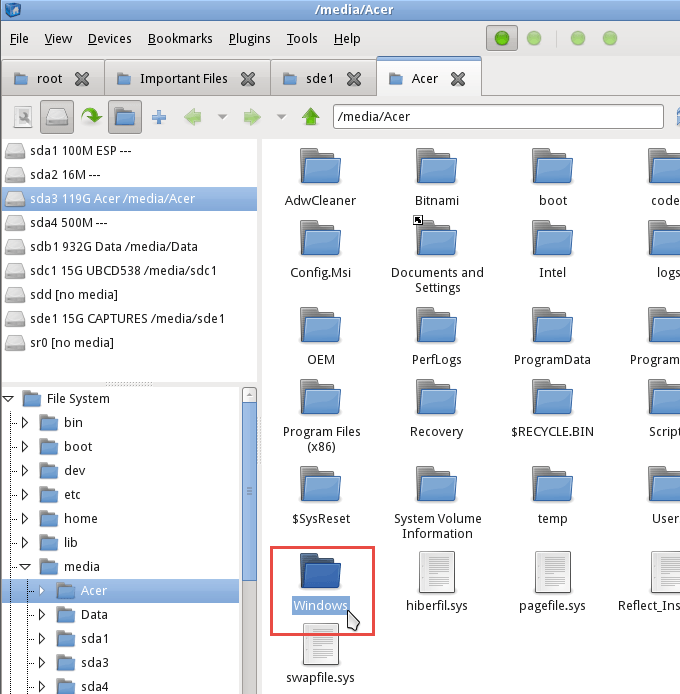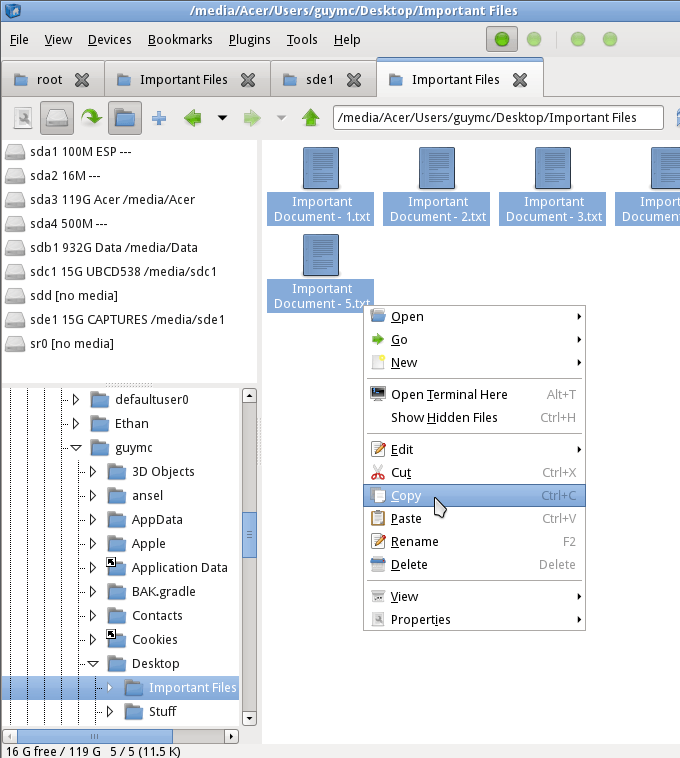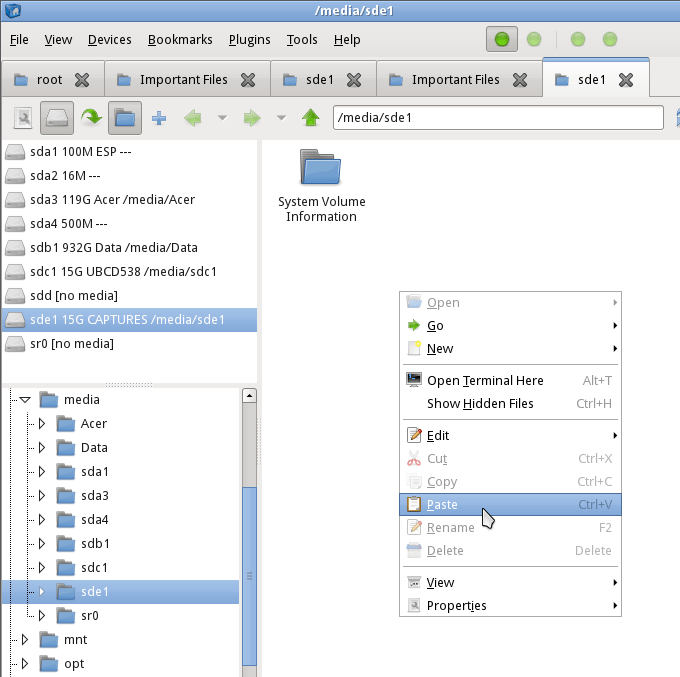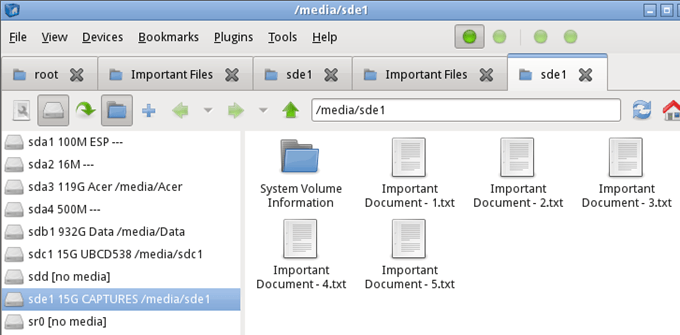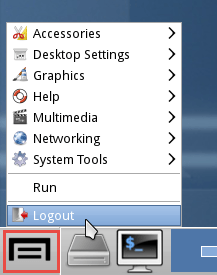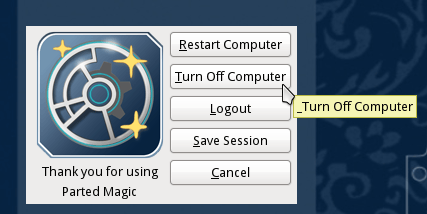A veces Windows simplemente no se inicia. Está bien, has estado haciendo copias de seguridad regulares o sincronizando tu disco duro con un servicio en la nube como Microsoft OneDrive o Google Drive. ¿No has estado haciendo copias de seguridad? ¿No tienes un servicio de almacenamiento en la nube? Oh. Está bien, tenemos esto.

Usemos un Live CD de Linux para acceder a ese disco duro y rescatar nuestros archivos más importantes.
Necesitará un Live CD de Linux o un archivo .ISO USB, un programa gratuito llamado Rufus, una unidad USB vacía para poner el Live CD y otra unidad USB para poner sus archivos recuperados.
La unidad USB para sus archivos de recuperación debe ser formateado a formato de archivo FAT32. Le mostraremos cómo obtener el Live CD de Linux y luego usarlo para recuperar archivos de Windows de su computadora muerta.
¿Qué es un Live CD de Linux?
Linux es un abierto sistema operativo de origen (OS). Es posible que ya haya escuchado sobre Linux, pero no creía que pudiera usarlo.
Un Live CD o Live USB proporciona una manera de usar un sistema operativo en una computadora, sin instalarlo en la computadora. Vamos a seguir con el tipo de USB, ya que muchas computadoras ya no tienen reproductores de CD o DVD.
Una vez que ha creado el USB en vivo, lo inserta en su computadora. Luego, inicia la computadora y le dice que arranque desde el USB. El sistema operativo y todos sus programas permanecen en el USB. No se instalan en su computadora.
El USB en vivo accederá a la función RAM y CPU de su computadora. También le dará acceso a cualquier disco duro que esté en su computadora.
¿Cómo obtengo un Live CD de Linux?
Esperemos que haya hecho esto antes de que su disco duro deje de funcionar . Si no, pregúntele a un amigo si podría usar su computadora para hacer una.
Primero, necesita descargar una distribución de Linux que haga lo que necesita hacer. Hay varios por ahí. Usemos Ultimate Boot CD (UBCD). Se puede descargar gratis y viene con muchos programas y herramientas para la clonación de unidades, recuperación de datos, pruebas de memoria y CPU, y BIOS. Conozca cómo usar estas herramientas y posiblemente también pueda arregla tu disco duro fallido.
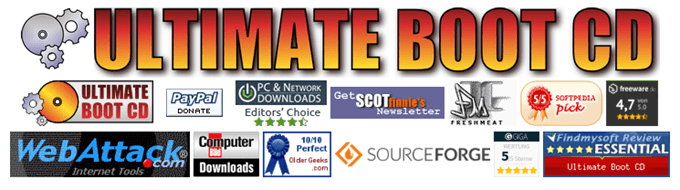
Puede descargarlo a través de una herramienta punto a punto (P2P) o hacer una descarga directa desde uno de los sitios espejo enumerados.
Si desea probar un Live CD diferente, aquí hay algunas opciones más:
También asegúrese de descargar Rufus. Es la forma más fácil y rápida de crear unidades USB de arranque.
¿Cómo hago una unidad USB de arranque de Linux?
Rufus es un pequeño gran programa que puede ayudarte a convertir cualquier archivo .ISO en una unidad USB de arranque. Ya lo ha descargado, así que ábralo.
Asegúrese de tener seleccionada la unidad USB correcta. Este proceso borrará completamente la unidad USB. Rufus ya estará configurado en la configuración correcta que necesita. Haga clic en el botón SELECCIONARpara elegir nuestro UBCD .ISO.
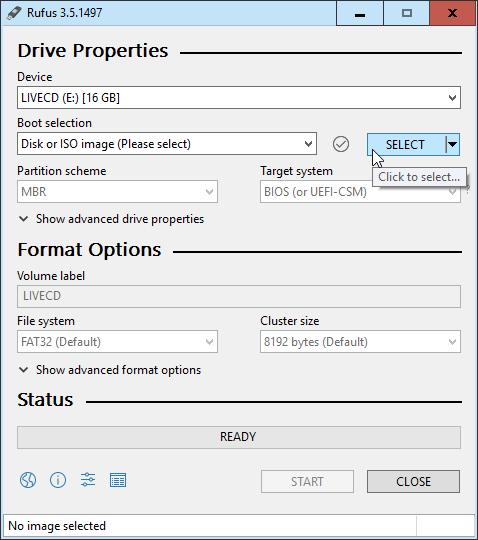
Cuando se abra el explorador de archivos, navegue hasta donde guardó el UBCD .ISO y haga doble clic en él para seleccionarlo.
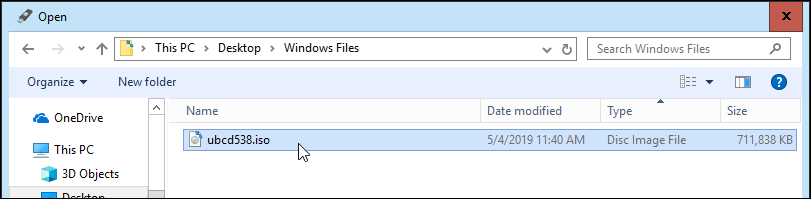
Ahora, haga clic en el botón START. Cuando pase el mouse sobre el botón, aparecerá una advertencia: "¡Esto DESTRUIRÁ cualquier dato sobre el objetivo!"
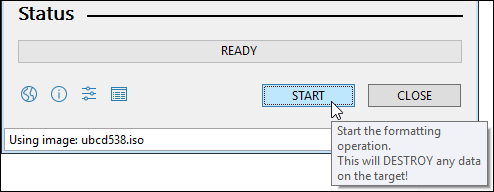
Recibirá otra advertencia de que todos los datos en la unidad USB que seleccionó, "... SERÁN DESTRUIDOS". Rufus no está bromeando. Haga clic en Aceptarpara continuar.
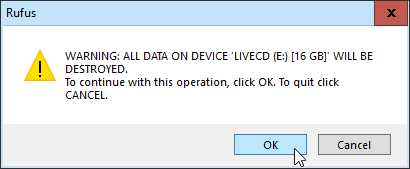
Rufus comenzará a hacer la unidad USB de arranque. Verás que una barra de progreso continúa en la parte inferior. Solo lleva uno o dos minutos, con una unidad flash USB 3.
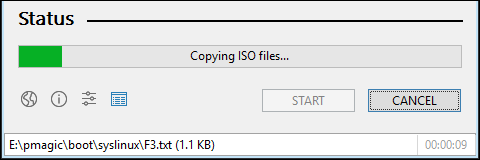
Cuando la barra de estado dice LISTO, haga clic en CERRAR. Su unidad USB de arranque UBCD ya está lista.